Hvis din Macbook Air- eller Macbook Pro -enhed erallume puis går direkte af et pludselig efter og ender på a sort skærm du kan forestille dig, at der er et problem. Det kan bare være en indlæsningsproblem: Kontroller, at din oplader og dit strømkabel ikke er for slidt eller beskadiget. Kontroller også status for opladningsportene på din Macbook Air eller Macbook Pro -enhed og derefter status for adapteren, hvis du bruger en. For at kontrollere, at din oplader fungerer korrekt, skal du kontrollere, at den lille grønne lampe (eller orange, hvis den oplades) er tændt. Prøv også at bruge en anden oplader for at se, om problemet virkelig er med opladningsmediet. Hvis problemet er med opladningsmetoden, er det normalt, at Mac'en tændes og slukkes med det samme. Hvis problemet ikke er med opladning, viser denne artikel dig trinene til at tage din Macbook Air eller Macbook Pro -enhed til at stoppe med at tænde og derefter pludselig slukke. God læsning!
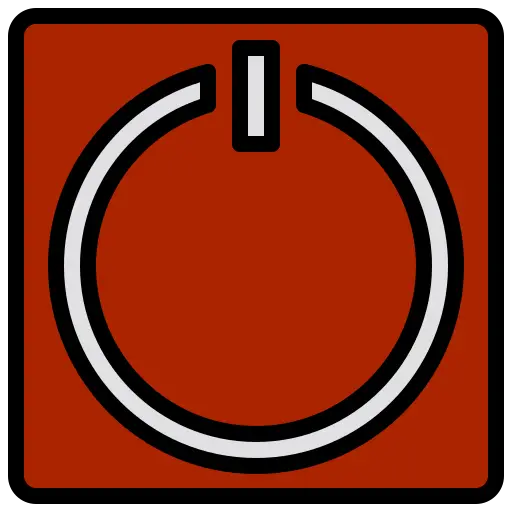
Start først med frakobl alle eksterne enheder fra din Macbook Air- eller Macbook Pro -enhed (mus, tastaturer, printere, USB -nøgler, eksterne harddiske osv.). Opstrøms, prøv atudføre alle mulige opdateringer. Det kan du også prøvesluk din Macbook Air eller Macbook Pro -enhed i cirka XNUMX minutter. Hvis problemet fortsætter, er der her en liste over muligheder for at reparere Macbook -enhedsfejl, der kun tændes for at slukke et par sekunder senere:
Nulstil din Macbooks SMC -systemstyringscontroller
Her er trin til at følge for at nulstille SMC -systemstyringscontrolleren på din Macbook Air- eller Macbook Pro -enhed
- Sluk for det din Macbook Air eller Macbook Pro -enhed enten ved at trykke på tænd / sluk -knappen og holde den nede eller ved at klikke i menuen æble (det lille sorte æble øverst til venstre på din skærm) og klikker på Slukke
- Hold tasterne nede på samme tid Kontrol + Mulighed (Alt) + Maj på dit indbyggede tastatur i cirka 10 sekunder. Mens du holder disse taster inde, skal du også trykke på tænd / sluk -knappen og holde den nede i et par sekunder.
- Hold alle disse taster (Kontrol + Mulighed (Alt) + Maj + tænd / sluk-knap) trykket ned i ti sekunder mere, og slip dem samtidig.
- Klik på knappen Power fra din Macbook Air- eller Macbook Pro -computer
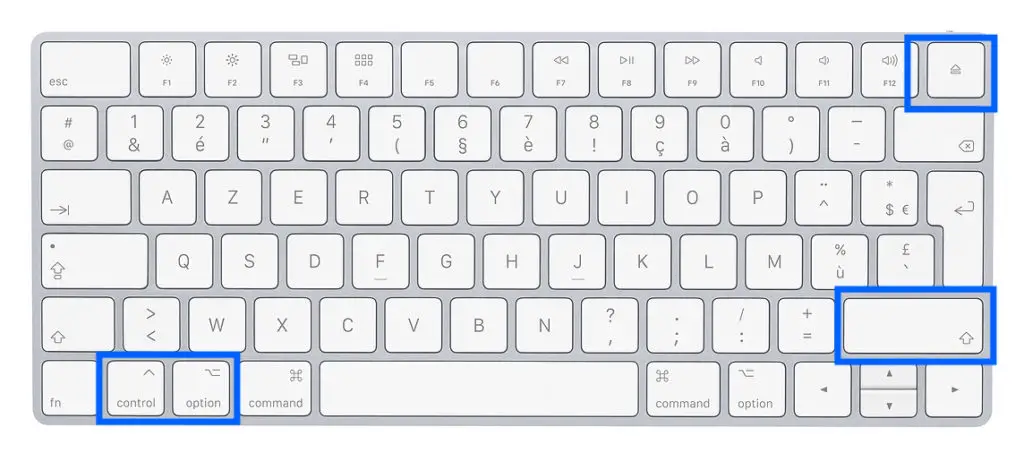
Macbook, der tændes og slukkes med det samme: nulstil din Macbooks NVRAM -hukommelse
For at nulstil NVRAM, her er de trin, du skal følge:
- Luk din Macbook Pro- eller Macbook Air -computer ved at holde Option, Til kassen, P et R trykket.
- Vent på, at din Macbook Pro eller Macbook Air -enhed laver en genstart støj hvilket vil indikere for dig, at det er godt ved at genstarte.
- Slip nu tasterne Option, Til kassen, P et R enten når du hører startlyden på den anden tone, eller indtil Apple Apple -logoet vises og forsvinder for anden gang på din Macbook Pro- eller Macbook Air -computerskærm.
Prøv at starte din Macbook Air eller Macbook Pro -enhed i fejlsikret tilstand
Le genstart i fejlsikret tilstand giver din Macbook Pro eller Macbook Air computer mulighed for at starte op og ignorerer fejl og andre funktionsfejl. For at gøre det skal du bare holde nøglen nede. Maj når du starter din Apple -enhed. Dette giver dig adgang til skrivebordet og til de forskellige funktioner på din Macbook Pro- eller Macbook Air -computer.

